vscode Settings Sync同步token失效问题
VSCode 有款插件叫做 Settings Sync,它能将我们在 VSCode 中配置的所有插件上传到 github 的 gist 中去,这样不管我们是换电脑还是重装系统后,都能重新从云端下载一份之前配置好的插件库到电脑中去。
把电脑上目前所用到的所有插件列表同步到 gist 中,但发现同步失败,token 过期。下面是解决方案:
-
打开GitHub官网点击头像下的 Settings
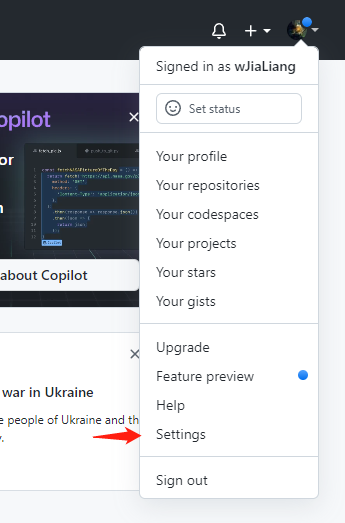
-
点击左侧菜单下的 Developer settings
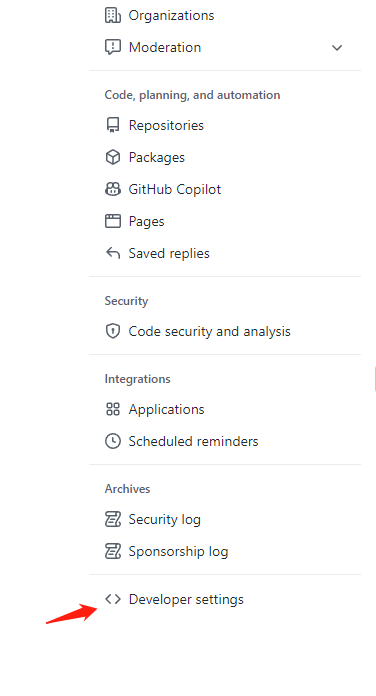
-
点击左侧菜单下的 Personal access tokens ,然后点击右侧 pannel 的 Generate new token 按钮新建一个 token
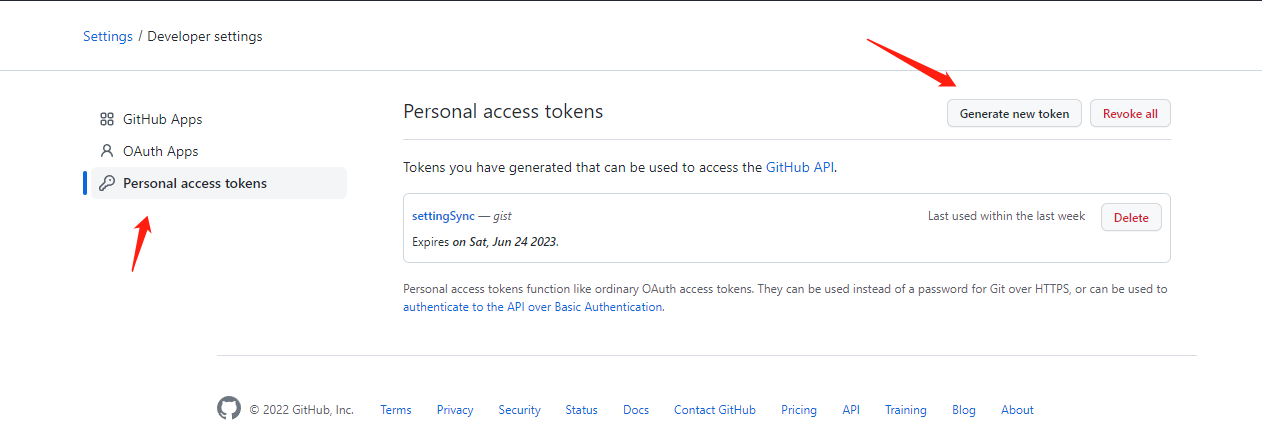
-
起给 token 名字外加功能限制,例如 Note 中填写 settings sync ,然后勾选「Select scopes」下的 gist 复选框,拉到页面最下方点击生成 token,(按钮 Generate token)
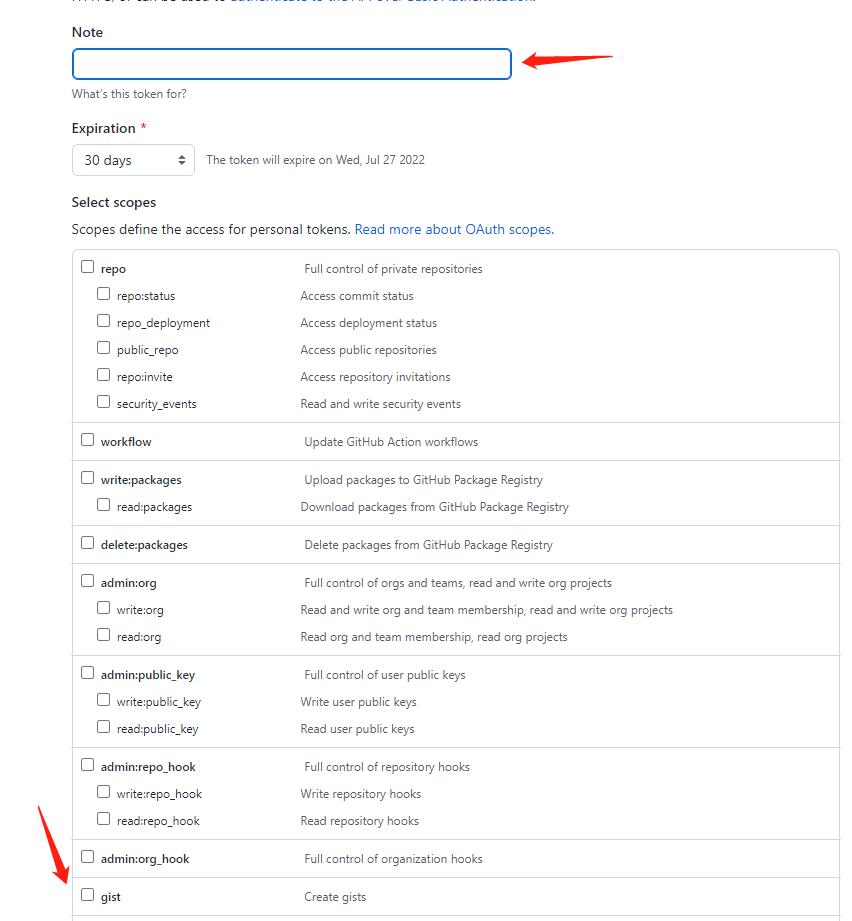
你此时的新 token 就设置好了,复制 token 到剪切板待会用
-
再次点击页面右上角头像进入 Your gists
-
在列表中找到你之前的配置并点击查看详情,复制详情页 url 中最后的一长传 id,这就是你该配置的 gist id,同样复制到剪切板
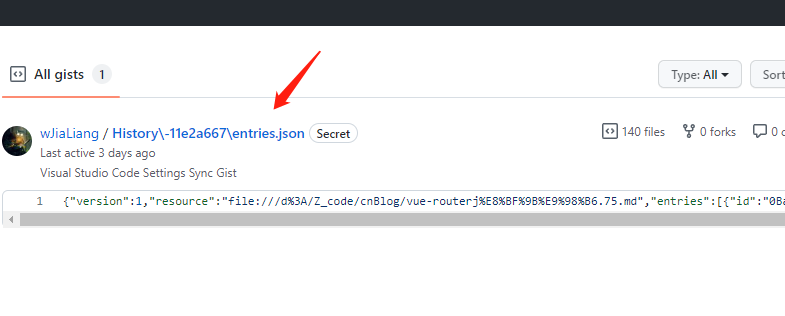
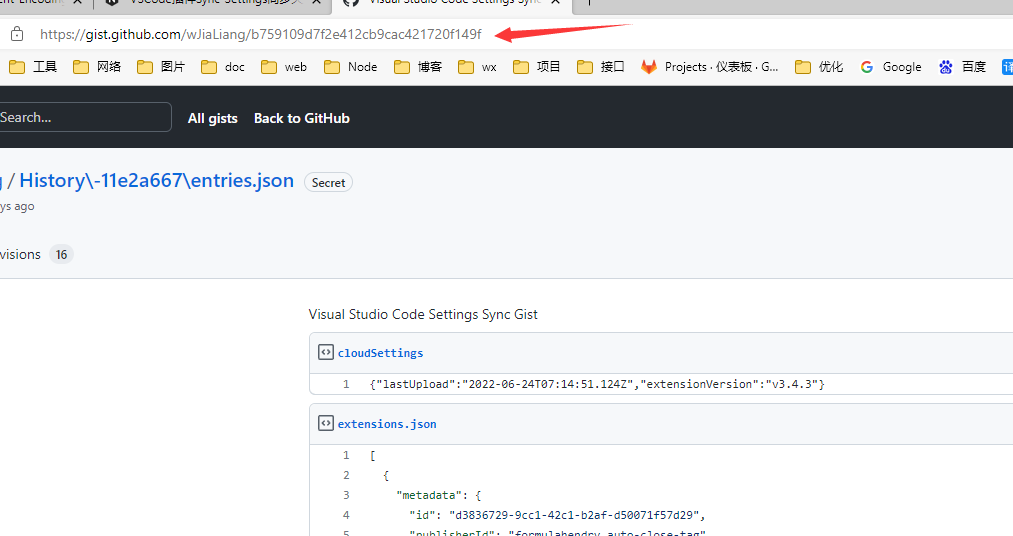
-
回到 VSCode ,键盘快捷键「Ctrl + Shift + P」打开 VSCode 的命令面板,搜索 sync 找到『Sync: 高级选项』点击进入,将刚才复制的 Gist ID 和 token 分别填入配置文件中保存
-
最后,快捷键「Shift + Alt + U」上传你最新的 VSCode 插件配置。



【推荐】国内首个AI IDE,深度理解中文开发场景,立即下载体验Trae
【推荐】编程新体验,更懂你的AI,立即体验豆包MarsCode编程助手
【推荐】抖音旗下AI助手豆包,你的智能百科全书,全免费不限次数
【推荐】轻量又高性能的 SSH 工具 IShell:AI 加持,快人一步